Características na versão técnica de pré-visualização do Gestor de Configuração 2009
Aplica-se a: Gestor de Configuração (ramo de pré-visualização técnica)
Este artigo introduz as funcionalidades disponíveis na pré-visualização técnica do Gestor de Configuração, versão 2009. Instale esta versão para atualizar e adicione novas funcionalidades ao seu site de pré-visualização técnica.
Reveja o artigo de pré-visualização técnica antes de instalar esta atualização. Este artigo familiariza-o com os requisitos gerais e limitações para a utilização de uma pré-visualização técnica, como atualizar entre versões e como fornecer feedback.
As seguintes secções descrevem as novas funcionalidades a experimentar nesta versão:
Gateway de gestão de nuvem com conjunto de escala de máquina virtual
Com base no feedback do UserVoice,as implementações do Gateway de gestão de nuvem (CMG) utilizam agora conjuntos de escala de máquinas virtuais em Azure. Esta alteração introduz suporte para subscrições Azure Fornecedor de Soluções em Nuvem (CSP).
Com exceção dos seguintes aspetos, a configuração, operação e funcionalidade do CMG permanecem os mesmos:
Um novo pré-requisito é registar os seguintes fornecedores de recursos na sua subscrição Azure:
- Microsoft.KeyVault
- Microsoft.Storage
- Microsoft.Network
- Microsoft.Compute
Para obter mais informações, consulte os fornecedores e tipos de recursos Azure.
Quando cria um CMG na consola 'Gestor de Configuração', a opção padrão para implantar o serviço na nuvem é como um conjunto de escala de máquina virtual. Se necessário, ainda pode selecionar o serviço Cloud (clássico) para utilizar a implementação existente do Azure Resource Manager.
Para uma colocação cmg para um conjunto de escala de máquina virtual, o nome de serviço é diferente. Este nome é do certificado de autenticação do servidor CMG.
Com a opção anterior de implementação do Gestor de Recursos Azure, o nome de serviço está no domínio cloudapp.net. Por exemplo, GraniteFalls.CloudApp.Net.
Com um conjunto de escala de máquina virtual, o nome de serviço utiliza o domínio cloudapp.azure.com juntamente com a região. Por exemplo, GraniteFalls.EastUS.CloudApp.Azure.Com para uma implantação na região de Azure Oriental dos EUA.
O ponto de ligação CMG só comunica com a balança virtual da máquina definida em Azure sobre HTTPS. Não requer portas TCP-TLS 10140-10155 para construir o canal de comunicação CMG.
Se já tiver uma implementação CMG existente utilizando o Azure Resource Manager, não tem de recolocar o serviço. Este novo método de implementação destina-se principalmente a apoiar os clientes CSP a utilizarem o CMG. Se recolocar o serviço para alavancar a nova arquitetura, uma vez que o nome de serviço muda, terá de efetuar alterações de configuração:
Se emitir o certificado de autenticação do servidor CMG para o seu próprio nome de domínio, atualize o registo CNAME em DNS. Por exemplo, o certificado utiliza GraniteFalls.Contoso.Com. Primeiro, implante o novo serviço com o mesmo certificado. Quando estiver pronto para mudar, mude o CNAME para apontar para o conjunto de escala de máquina virtual. Por exemplo, altere o mapeamento CNAME para GraniteFalls.Contoso.Com para GraniteFalls.EastUS.CloudApp.Azure.Com.
Se estiver a utilizar um certificado de autenticação do servidor CMG de um fornecedor de terceiros, eles emitiram o certificado no domínio cloudapp.net. Precisa de um novo certificado para o novo domínio de serviço. Por exemplo, GraniteFalls.EastUS.CloudApp.Azure.Com. Crie o novo serviço com o novo certificado e adicione um segundo ponto de ligação CMG. Em seguida, aguarde pelo menos um dia antes de eliminar o antigo CMG e retire o ponto de ligação CMG original. Se os clientes estiverem desligados ou sem ligação à Internet, poderá ter de esperar mais tempo.
Para obter informações mais gerais sobre o portal de gestão de nuvens, consulte a visão geral da CMG.
Limitações de pré-visualização para CMG com conjuntos de escala de máquina virtual
As seguintes configurações cmg não são suportadas nesta versão:
Nuvem do Governo dos EUA de Azure
Impor TLS 1.2
Melhorias no controlo remoto
Esta versão continua a melhorar a funcionalidade do controlo remoto, tal como introduzida pela primeira vez na versão técnica de pré-visualização de 1906. Pode agora ligar-se a qualquer cliente Do Gestor de Configuração com um estado online.
Aplicam-se agora os seguintes pré-requisitos:
No grupo de Ferramentas Remotas de configurações do cliente:
Ativar o controlo remoto
Adicione o utilizador como um espectador permitido para controlo remoto.
Para obter mais informações, consulte sobre as definições do cliente - Ferramentas Remotas.
Requisitos do cliente do Gestor de Configuração:
Atualize o cliente para a versão mais recente.
O estado do cliente tem de estar online.
Se o cliente estiver baseado na Internet, utilize um gateway de gestão de nuvem (CMG).
Nota
O controlo remoto suporta agora todos os métodos de autenticação do cliente disponíveis. Por exemplo, os clientes baseados na Internet podem autenticar usando um dos seguintes métodos:
- Um certificado de cliente PKI válido
- Azure Active Directory (Azure AD)
- Autenticação baseada em tokens
Estes requisitos não são exclusivos do controlo remoto. Se configurar adequadamente os clientes para comunicarem com um CMG, pontos de gestão HTTPS ou sites com HTTP melhorado, então já utilizam um método de autenticação suportado.
Para obter mais informações sobre como utilizar o telecomando, consulte as instruções da versão 1906.
Quando iniciar uma sessão de controlo remoto, selecione a opção para Ligação via CMG ou HTTPS MP para qualquer um dos seguintes cenários:
- CMG
- Ponto de gestão HTTPS
- Site HTTP melhorado
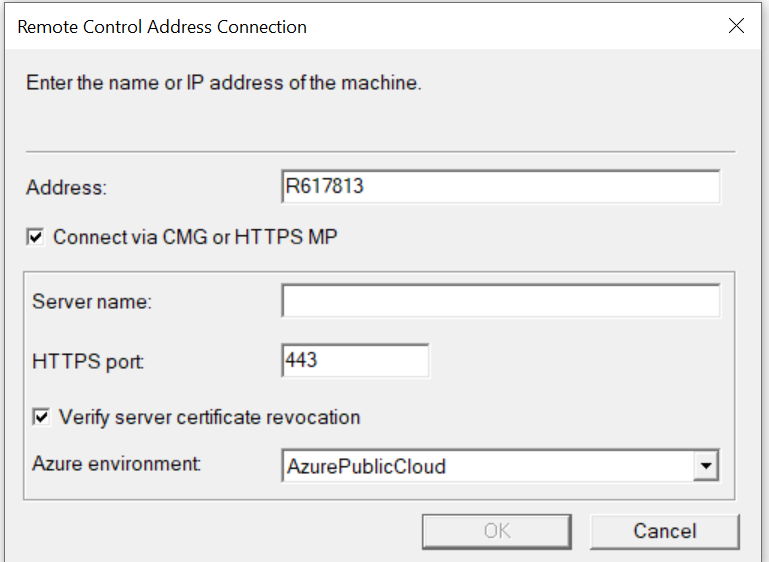
Introduza o nome de domínio totalmente qualificado (FQDN) do serviço aplicável. Por exemplo:
- CMG:
granitefalls.cloudapp.net - Ponto de gestão HTTPS:
mp1.contoso.com
- CMG:
Se especificar um CMG, o espectador autorizado e o dispositivo cliente alvo precisam de uma ligação à internet. Esta ligação é necessária mesmo que estejam na rede interna.
Implemente um SISTEMA sobre CMG utilizando os meios de arranque
A partir da versão atual do ramo de 2006, o gateway de gestão de nuvem (CMG) suporta executar uma sequência de tarefa com uma imagem de arranque quando a inicia a partir do Software Center. Com esta versão, pode agora utilizar os meios de arranque para reimagem dispositivos baseados na Internet que se conectam através de um CMG. Este cenário ajuda-o a apoiar melhor os trabalhadores remotos. Se Windows não arrancar para que o utilizador possa aceder ao Software Center, pode agora enviar-lhes uma unidade USB para reinstalar Windows.
Pré-requisitos para meios de arranque via CMG
Para todos os conteúdos referenciados na sequência de tarefa, distribua-o para um CMG ativado por conteúdo ou um ponto de distribuição em nuvem. Para mais informações, consulte Distribute content.
Ativar as seguintes definições de clientes no grupo de serviços Cloud:
- Permitir o acesso ao ponto de distribuição de nuvens
- Permitir que os clientes utilizem um portal de gestão de nuvem
Configure a rede de aplicação Definições passo da sequência de tarefas para se juntar a um grupo de trabalho. Durante a sequência de tarefas, o dispositivo não pode juntar-se ao domínio do Ative Directory no local. Não tem conectividade com um controlador de domínio para se juntar ao domínio.
Quando implementar a sequência de tarefas numa coleção, configufique as seguintes definições:
- Página de experiência do utilizador: Permitir que a sequência de tarefas corra para o cliente na internet
- Página de definições de implementação: Disponibilizar para uma opção que inclua suportes de comunicação.
- Página de pontos de distribuição, opções de implementação: Descarregue o conteúdo localmente quando necessário pela sequência de tarefas de execução. Para obter mais informações, consulte as opções de Implementação.
Certifique-se de que o dispositivo tem uma ligação constante à Internet enquanto a sequência de tarefas é executado. Windows O PE não suporta redes sem fios, por isso o dispositivo precisa de uma ligação de rede com fios.
Experimente!
Tente completar as tarefas. Em seguida, envie feedback com os seus pensamentos sobre a funcionalidade.
Inicie o assistente de mídia de sequência de tarefas para meios de arranque. Para obter mais informações, consulte Criar meios de comunicação para arranque. Modificar o processo padrão utilizando os seguintes passos:
Na página de Media Management do assistente, selecione a opção para suportes baseados na Internet.
Na página de Segurança, estabeleça uma palavra-passe forte para proteger estes meios de comunicação.
Na página Boot Image, selecione a porta de gestão cloud para que este suporte de arranque possa utilizar.
Quando inicia um dispositivo ligado à Internet utilizando este meio de comunicação, comunica-se com o CMG especificado. O fundo de arranque descarrega a política para a implementação da sequência de tarefas através da CMG. À medida que a sequência de tarefas é executado, descarrega quaisquer conteúdos e políticas adicionais através da internet.
Após a sequência de tarefas, o cliente utiliza a autenticação baseada em fichas.
Ver relacionamentos de coleção
Com base no seu feedback UserVoice,pode agora ver as relações de dependência entre coleções num formato gráfico. Mostra limitação, incluir e excluir relações.
Se quiser alterar ou apagar coleções, veja as relações para entender o impacto da alteração proposta. Antes de criar uma implementação, olhe para a potencial recolha de alvos para qualquer incluí-lo ou excluir relações que possam afetar a implementação.
Experimente!
Tente completar as tarefas. Em seguida, envie feedback com os seus pensamentos sobre a funcionalidade.
Na consola 'Gestor de Configuração', vá ao espaço de trabalho Ativos e Conformidade e selecione o nó de Recolhas de Dispositivos.
Selecione uma coleção e, em seguida, na fita, selecione Ver Relacionamentos. Na página principal:
Para ver as relações com as coleções dos pais, selecione Dependência.
Para ver as relações com as coleções de crianças, selecione Dependente.
Por exemplo, se selecionar a coleção All Systems para visualizar as suas relações, o nó de Dependência será 0, uma vez que não tem coleções de pais.
Use as seguintes dicas para navegar no visualizador da relação:
Selecione os ícones mais
+() ou menos-() ao lado do nome da coleção para expandir ou colapsar membros de um nó.O número em parênteses após o nome da coleção é o número de relacionamentos. Se o número for 0, então essa coleção é o nó final ou folha nessa árvore de relacionamento.
O estilo e a cor da linha entre as coleções determina o tipo de relação:
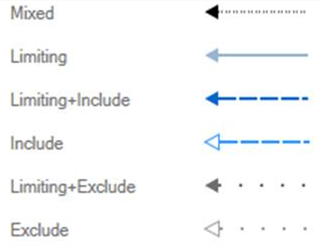
Se pairar sobre uma linha específica, uma ponta de ferramenta mostra o tipo de relacionamento.
Quando a largura da árvore for maior do que a janela, use as setas verdes para a direita ou para a esquerda para ver mais.
Quando um nó da árvore da relação for maior do que o espaço disponível, selecione Mais para mudar a vista para apenas esse nó.
Para navegar para uma vista prévia, selecione a seta traseira no canto superior direito. Selecione o ícone 'Casa' para voltar à página principal.
Utilize a caixa de pesquisa no canto superior direito para localizar uma coleção na vista atual da árvore.
Utilize o Navegador no canto inferior direito para fazer zoom e panorâmica à volta da árvore. Também pode imprimir a vista atual.
Wake machine no prazo de implementação usando clientes pares na mesma sub-rede remota
Wake on LAN (WoL) sempre colocou um problema em redes complexas e sub-rede. As boas práticas de ligação em rede reduzem o tamanho dos domínios de radiodifusão para mitigar o risco de tráfego de transmissão afetar negativamente a rede. A forma mais comum de limitar a transmissão da rede é não permitir que os pacotes de transmissão sejam encaminhados entre sub-redes. Outra opção é permitir transmissões dirigidas por sub-redes, mas a maioria das organizações não permite que o pacote mágico atravesse os routers internos.
Na versão 1810, a introdução do despertar por pares permitiu a um administrador acordar um dispositivo ou recolha de dispositivos, a pedido do canal de notificação do cliente. Superando a necessidade de o servidor estar no mesmo domínio de transmissão que o cliente.
Esta última melhoria permite ao site do Gestor de Configuração acordar os dispositivos no prazo de uma implementação, utilizando esse mesmo canal de notificação do cliente. Em vez do servidor do site que emite o pacote mágico diretamente, o site usa o canal de notificação do cliente para encontrar uma máquina on-line na última sub-rede conhecida do(s) dispositivo(s) alvo e instrui o cliente on-line a emitir o pacote WoL para o dispositivo alvo.
Experimente!
Tente completar as tarefas. Em seguida, envie feedback com os seus pensamentos sobre a funcionalidade.
Ao nível do site, ative Wake on LAN.
- Vá a Sites de configuração do site > > administração .
- Clique com o botão direito no site e selecione Propriedades.
- No separador Wake on LAN, selecione Enable Wake on LAN para este site.
Verifique se o despertar da rede ao abrigo das definições do cliente de Gestão de Energia está ativado.
Implementar uma aplicação conforme exigido com a opção Enviar pacotes de despertar e um Prazo.
Melhorias nas notificações nas consolas
Tem agora um visual atualizado e uma sensação de notificações na consola. As notificações são mais legíveis e o link de ação é mais fácil de encontrar. Além disso, a idade da notificação é exibida para ajudá-lo a encontrar as informações mais recentes. Se rejeitar ou dormir uma notificação, essa ação é agora persistente para o seu utilizador através das consolas.
Clique com o botão direito ou selecione ... na notificação para tomar uma das seguintes ações:
- Traduzir texto: Lança Bing Tradutor para o texto.
- Copiar texto: Copia o texto de notificação para a área de transferência.
- Snooze: Snoozes a notificação para a duração especificada:
- Uma hora
- Um dia
- Uma semana
- Um mês
- Dispensa: Dispensa a notificação.
Para ver estas melhorias para notificações, atualize a consola Do Gestor de Configuração para a versão mais recente.
Notificações para dispositivos que já não recebem atualizações
Para ajudá-lo a gerir o risco de segurança no seu ambiente, será notificado na consola sobre dispositivos com sistemas operativos que já passaram da data de suporte e que já não são elegíveis para receber atualizações de segurança. Adicionalmente, foi adicionada uma nova regra de Informações de Gestão para detetar Windows 7, Windows Server 2008 e Windows Server 2008 R2 sem Atualizações de Segurança Alargada (ESU).
Ambientes com os seguintes sistemas operativos instalados em dispositivos clientes recebem uma notificação:
- Windows 7, Windows Server 2008 (não-Azure)e Windows Server 2008 R2 (não-Azure) sem ESU.
- Versões de Windows 10 Semi-Annual Canal que já passaram da data de fim de suporte.

Selecionando Mais informações em qualquer uma destas notificações leva-o a All Informações in Management Informações. Escolha entre as seguintes opções para revisão:
Para Windows 10 clientes, reveja os clientes Update para uma regra de versão Windows 10 suportada no grupo de Gestão Simplificada. A regra mostra que os clientes que executam Windows 10 versões que já não são suportadas ou que chegarão ao fim do serviço nos próximos três meses.
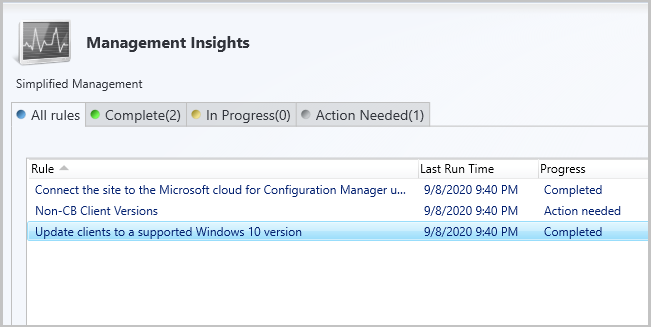
Para Windows 7, Windows Server 2008 e Windows Server 2008 R2 sem Atualizações de Segurança Alargada (ESU), reveja a nova regra, atualizar clientes em execução Windows 7 e Windows Server 2008 no grupo de Segurança. A regra mostra os clientes que executam Windows 7, Windows Server 2008 e Windows Server 2008 R2 que já não estão a receber atualizações de segurança.
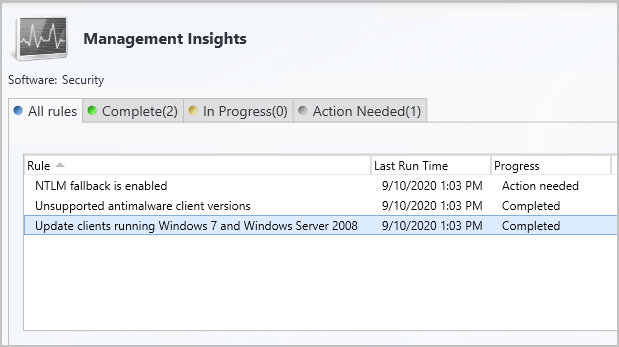
Experiência melhorada de reinício do servidor Windows para contas não administradoras
Para um utilizador de baixos direitos num dispositivo que executa Windows Server, por padrão não lhes é atribuído o direito de utilizador de reiniciar Windows. Quando se direciona uma implementação para este dispositivo, este utilizador não pode reiniciar manualmente. Por exemplo, não podem reiniciar Windows para instalar atualizações de software.
A partir desta versão, pode agora controlar este comportamento conforme necessário. No grupo de configurações do computador Reiniciar, ativar a seguinte definição: Quando uma implementação requer um reinício, permita que os utilizadores de direitos baixos reiniciem um dispositivo em execução Windows Servidor.
Importante
Permitir que utilizadores de baixos direitos reiniciem um servidor pode potencialmente afetar outros utilizadores ou serviços.
Para obter mais informações sobre as definições do cliente, consulte como configurar as definições do cliente.
Melhorias na implantação do SO
Esta versão inclui as seguintes melhorias na implementação do SO:
Depois de atualizar o site para a versão 2009, a consola Do Gestor de Configuração mostra o tamanho em KB para todas as sequências de tarefas existentes. Anteriormente, a consola apresentava um tamanho de 0 para as sequências de tarefas existentes, que só foram atualizadas quando modificou a sequência de tarefas.
Resolve um bug com metadados de imagem de arranque em pontos de distribuição ativados por PXE que têm várias unidades de biblioteca de conteúdo. Este bug pode fazer com que o cliente não descarregue a imagem de arranque em TFTP.
Passos seguintes
Para obter mais informações sobre a instalação ou atualização do ramo de pré-visualização técnica, consulte pré-visualização técnica.
Para obter mais informações sobre os diferentes ramos do Gestor de Configuração, consulte qual ramo de Gestor de Configuração devo utilizar?

